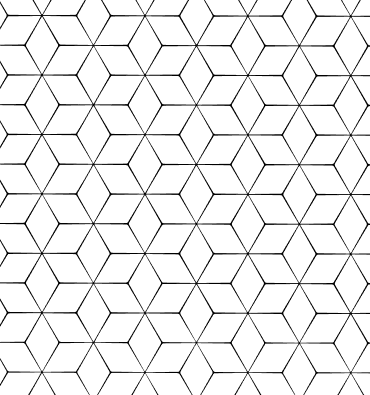VMware vCenter Update Manager ile ESXi 6.0 , ESXi 6.7 'ye Yükseltme
VMware vCenter Update Manager ile Esxi hostlarının tek bir noktadan update/upgrade yapmanızı ve sanal makinelerin en güncel patchlerini kurabilirsiniz.Bu makalede test ortamında VMware vCenter Update Manager kullanarak esxi 6.0 olan hostu, esxi 6.7 'ye yükselteceğiz.Test ortamında vcenter 6.7 ve esxi 6.0 hostu yer almaktadır.VMware vCenter Update Manager, vCenter 6.7 ile birlikte tümleşik olarak gelmektedir.
1-vCenter'a bağlantı sağlayınız.
2-Sol bölmeden Update Manager'a giriniz.
3-Esxi 6.7 iso'muzu vCenter'a import etmek için ESXi images > IMPORT'a giriniz. Local'de iso'nuz mevcutsa Browse'a tıklayıp seçiniz.
4-Baselines > New > Baseline'a giriniz.Ne için kullanılacağını ve iso'nuzu seçip baseline oluşturunuz.
5-Yükseltmek istediğiniz host'u seçip sağ bölmede Attach > Attach Baseline or Baseline Group üzerinden oluşturduğumuz Baseline'ı ekleyiniz.
6-Yükseltme işlemi başlamadan öncesinde tüm sanal sunucular kapalı konumdayken hostunuzun maintenance mode'nu(bakım modunu) etkinleştirin.Etkinleştirme işlemi hata veriyorsa ESXi hostta çalışan sanal sunucuların çalışmadığından emin olunuz.Host'a sağ tıklayıp Maintenance Mode > Enter Maintenance Mode'a tıklayınız.
7-Hostunuzun uyumluluk durumunu kontrol etmek için Check Compliance'a tıklayınız.Ardından Pre-Check Remediation'a tıklayınız.Açılan pencerede Done'a tıklayınız.
8-Eğer bir sorun yoksa eklediğimiz baseline'ı seçip REMEDIATE 'e tıklayınız.Sözleşmeyi kabul edip REMEDIATE'e tıklayınız. Süreci, Recent Tasks penceresinden takip edebilirsiniz. Tamamlandığında sunucu yükseltme işlemini tamamlayıp otomatik olarak yeniden başlayacaktır.
9-Maintenance Mode'dan çıkalım.Host'a sağ tıklayıp Maintenance Mode > Exit Maintenance Mode'a tıklayınız.
10-Eklediğimiz baseline'ı DETACH butonuna tıklayarak çıkartalım.
11-Hostunuza tıkladığınızda sol bölmede yer alan Summary'e tıklayıp sürümünü görüntüleyebilirsiniz.
 Turkey (Türkçe)
Turkey (Türkçe) Worldwide (English)
Worldwide (English)